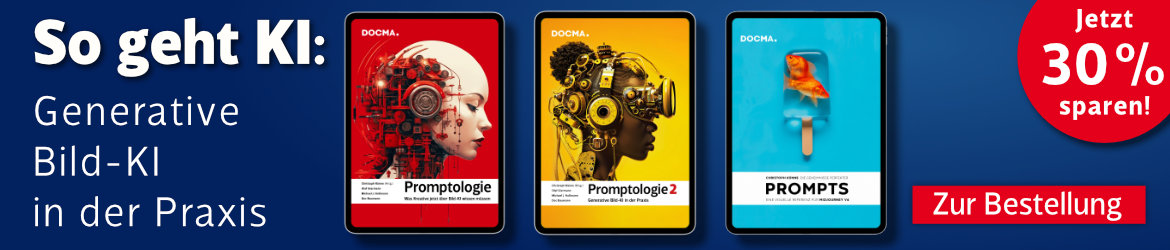Farbsicher im Internet
Die korrekte Farbdarstellung von Bildern im Internet ist keine Selbstverständlichkeit. Erfahren Sie, was Sie tun können, damit Ihre Bilder auch in der Browserdarstellung auf fremden Monitoren gut aussehen.

Der eigene Monitor
Um eine korrekte Darstellung der Farben eines Bildes zu gewährleisten, muss man zunächst Anzeigefehler am eigenen Monitor ausschließen. Kein Display zeigt Farben automatisch richtig an. Nur sehr teure Geräte besitzen ein eingebautes Farbmessgerät, das regelmäßig die Farbwiedergabe prüft und sie automatisch korrigiert. Bei allen anderen Monitoren müssen Sie die korrekte Farbwiedergabe mit einem Colorimeter, wie beispielsweise den auf fotografische Belange spezialisierten Geräten der Spyder4-Serie von Datacolor, ausmessen und korrigieren. Grundsätzlich können Sie alle Arten von Anzeigegeräten kalibrieren, ganz gleich, ob es sich um einen älteren Röhrenmonitor, ein einfaches Laptop-Display, ein LCD mit Hintergrundbeleuchtung oder einen Beamer handelt.
Voreinstellungen in der Kamera
Wer im JPEG-Format fotografiert und seine Bilder von vorneherein hauptsächlich für die Darstellung im Internet plant, sollte zur Vereinfachung gleich in der Kamera „sRGB“ als Farbprofil festlegen. Fotografen, die mehr Wert auf Qualität legen und Raw-Dateien verarbeiten, müssen sich an dieser Stelle keine Gedanken über die Voreinstellungen machen, denn das Farbprofil wird erst bei der Entwicklung im Raw-Konverter, also in Photoshops Camera Raw oder in Lightroom zugewiesen.
Problemfall Web-Browser
Wenn man sich ein Foto oder eine Bildergalerie im Internet anschaut, ruft man die Seite gewöhnlich in einem Web-Browser wie Firefox, Safari, Google Chrome, Opera oder dem Internet-Explorer von Microsoft auf. Von Photoshop ist man es gewohnt, dass die Anwendung ganz selbstverständlich auf das Farbmanagement des Betriebssystems zurückgreift, das auch die Monitorprofile verarbeitet, die beim Kalibrierungsvorgang entstehen. Bei den Web-Browsern ist das nicht selbstverständlich. Firefox, Safari und Chrome berücksichtigen das Monitorprofil, Opera und der Internet-Explorer ignorieren dagegen das Farbmanagement des Betriebssystems. In diesen Browsern werden die Bilder nur dann halbwegs korrekt dargestellt, wenn man in die Bilddatei ein Farbprofil einbettet.

In Camera Raw und in Lightroom müssen Sie nach der Entwicklung vor der Datenübergabe zur weiteren Bearbeitung in Photoshop entscheiden, in welchem Farbprofil die Bilddaten dargestellt werden. Wer eine komplexere Nachbearbeitung und die Ausgabe auch im Tinten- und/oder im Offsetdruck plant, entscheidet sich für den größeren „Adobe RGB“-Farbraum. Für Web-Anzeige und/oder Fotobuch-Druck ist der kleinere „sRGB“-Farbraum die bessere Wahl. Achtung: Bei dieser Entscheidung zerstören Sie keine Bildinformationen – Sie können jederzeit zwischen den RGB-Farbräumen ohne Datenverlust aus der RAW-Datei heraus wechseln.

Diesen Wechsel nehmen Sie bei Bedarf in Photoshop mit dem Dialog »In Profil umwandeln« aus dem »Bearbeiten«-Menü vor. Vor dem Export der Daten als Web-JPEG ist die Konvertierung in „sRGB“ dringend empfohlen, wenn man den Betrachter vor Farbüberraschungen schützen möchte. Bei Nutzung eines Wide-Gamut-Monitors muten ursprünglich leuchtende Farben nach der sRGB-Konvertierung deutlich weniger gesättigt an. Dieser sRGB-Farbraum stellt jedoch den durchschnittlichen Farbraum normaler Monitore dar und wird von Browsern wie Internet-Explorer und Opera als Bild-Farbraum vorausgesetzt.

Weitere Möglichkeiten der Farbkontrolle bietet der Dialog »Für Web speichern« – zumindest in den neueren Photoshop-Versionen. Hier haben Sie zunächst die Option, via Checkbox »Farbprofil einbetten« der Datei das gewählte Farbprofil anzuhängen und damit die Chance zu erhöhen, dass auch Betrachter mit dem Microsoft Internet-Explorer oder mit dem Opera-Browser das Bild farbrichtig angezeigt bekommen. Allerdings wird es dadurch auch ein paar Kilobyte größer. Im Auswahlbereich »Vorschau« können Sie sich das Bild in verschiedenen Versionen anzeigen lassen, die ganz grob die Variationsbreite der Darstellung für den Betrachter im Web simulieren.